一、准备阶段
1.虚拟机及镜像:
虚拟机+镜像
2.Xshell:
网盘:Xshell+Xftp
二、虚拟机连接准备
1.查看虚拟机网络端口地址,作为后续xshell连接的主机地址
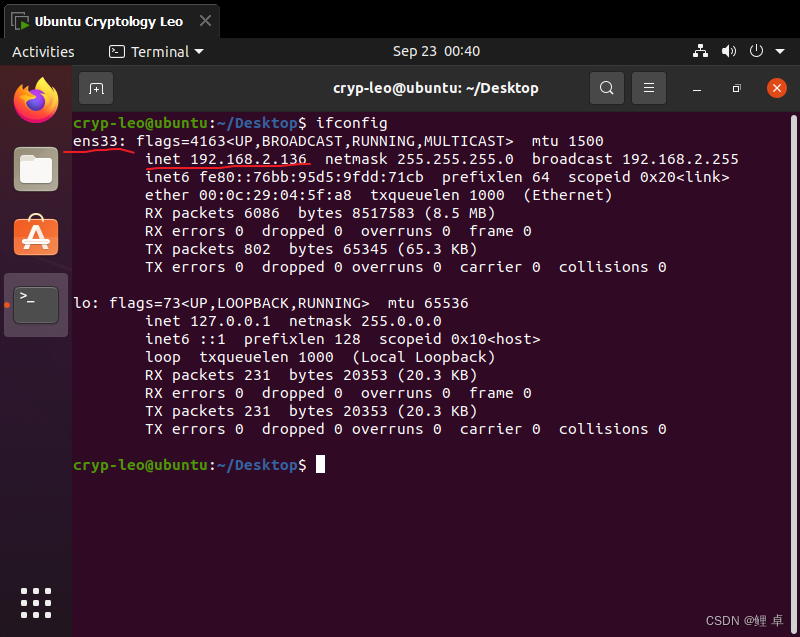
如果执行不了ifconfig,安装net-tools:sudo apt install net-tools
2.检查虚拟机是否开启ssh服务和ssh客户端,硬件端就绪
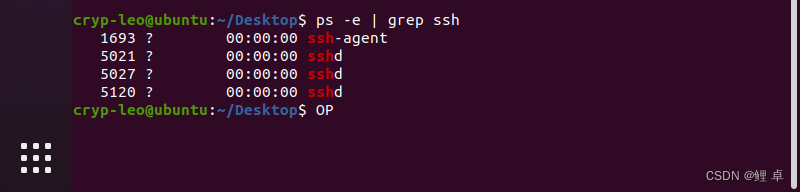
1.ps -e | grep ssh
2.sudo apt-get install openssh-server #安装sshd
如果显示只有一个,运行上述第二条命令,至此硬件准备完成
3.修改配置文件,开启相应驱动模块,关闭ssh对应的证书限制,配置端就绪!
sudo vim /etc/ssh/sshd_config #编辑相应的文件模块

定位到上述位置,并删除注释符#及完成修改,保存退出
4.重启ssh服务,更新驱动,准备连接xshell
sudo service ssh restart三、Xshell连接
1.新建会话,输入主机ip和自定义命名
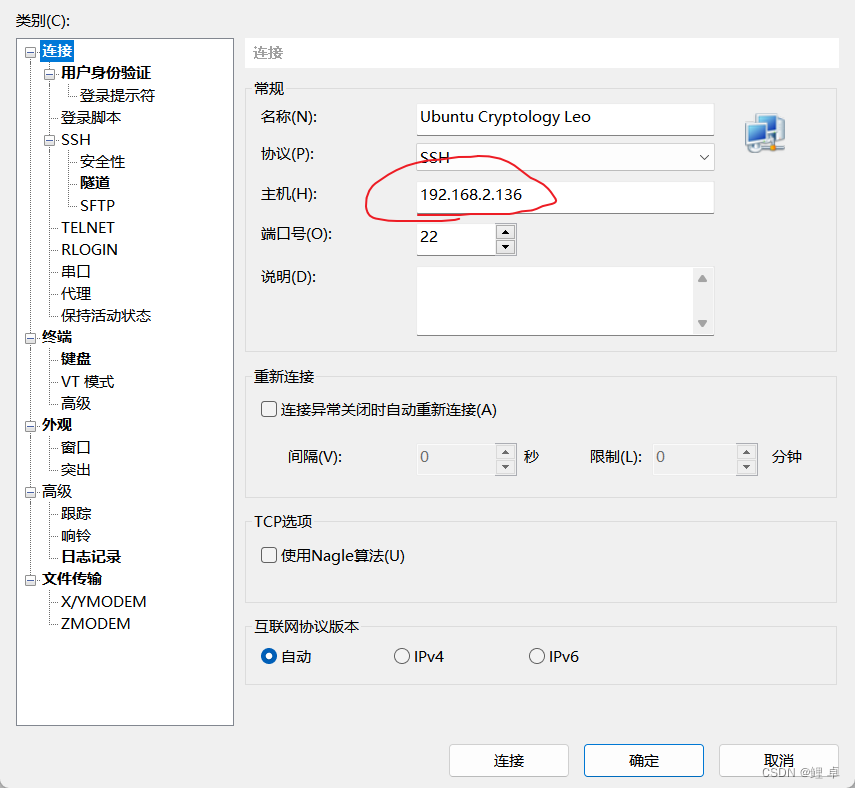
2.连接,依次弹出加密认证窗口、用户名和密码输入窗口,输入并选择记忆
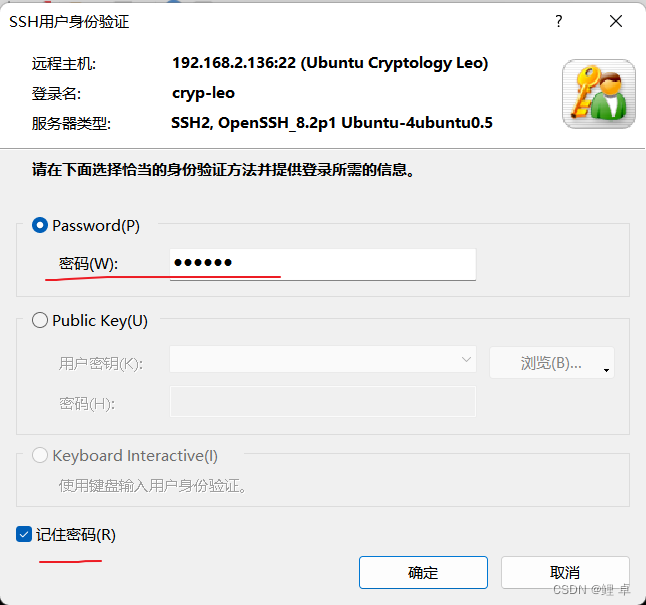
认证部分选择接受保存就行,用户名的部分就不放了,是一样的
3.点击连接/确认即可成功连接
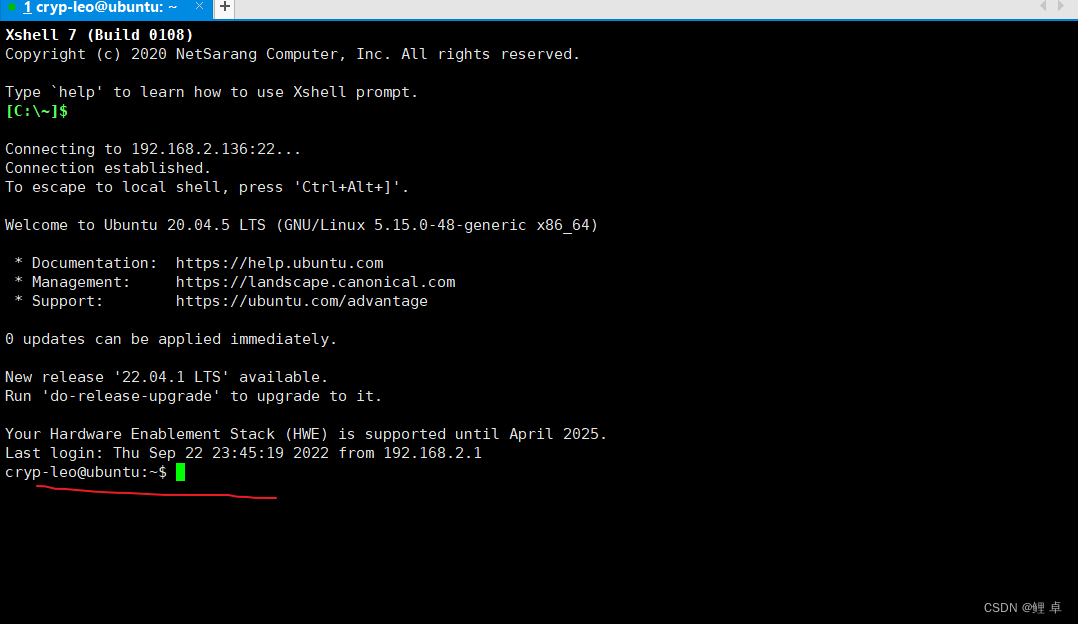
这样虚拟机就成功连接上xshell了,不用在虚拟机终端痛苦了!另外搭载上上面链接的Xftp传输文件非常方便,不用去搞其他复杂的配置了!
注:这个过程因为虚拟机配置和主机环境的不同可能有不同程度的错误,主要的两种:
——没有弹出用户名和密码输入窗口:检查上述步骤无误后,查看主机对ssh服务的支持一般是这个原因
——拒绝密码:虚拟机端重启ssh服务,重新尝试;再不行,重启刷新,一般可以解决
很快的,2分钟都不要!!!
——希望对你有所帮助!